
Con la nueva versión de Android que Google lanzó hace escasos meses, Android Oreo, Lenovo ya se ha puesto manos a la obra para que puedas tener tu terminal actualizado lo antes posible pero, estas actualizaciones oficiales tardarán un tiempo en llegar a tu dispositivo (si es que lo hacen). Por ello, hoy vas a aprender cómo instalar la última versión de Android en cualquier dispositivo de la firma Motorola.
Una de las características que buscamos en los terminales Moto, es su rápida y eficaz política de actualizaciones Android. Y no es de extrañar, puesto que han conseguido brindar terminales a un precio razonable y, casi siempre, actualizados a la última versión de Android, como por ejemplo la gama Moto G.

Para hacerlo, vamos a instalar una de las famosas ROMs personalizadas, que básicamente, son sistemas operativos basados en Android que desarrolla una empresa externa. Antes de comenzar, debo advertirte que al realizar este tutorial, todos tus datos almacenados en el dispositivo se eliminarán permanentemente, si no quieres perderlos, haz con una copia de seguridad en tu pc.
¿Cómo instalar Lineage OS 15?
Cómo acabas de leer, vamos a instalar la ROM Lineage OS en su versión 15, una de las ROMs más famosas sin duda alguna. Para hacerlo, necesitamos saber qué modelo de terminal tenemos. En nuestro caso lo haremos con el Moto G5. Para llevarlo a cabo necesitamos:
- Un PC con los drivers de Motorola instalados.
- Un cable USB para conectar el dispositivo al ordenador.
- Nuestro dispositivo con el bootloader desbloqueado.
- Instalar un recovery personalizado en nuestro terminal. Recomendamos TWRP. Aquí te enseñamos a instalar TWRP.
Explicación del proceso
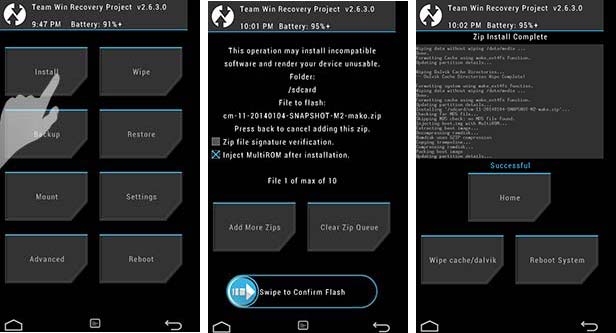
- Descarga la ROM adecuada para tu terminal en tu ordenador, debes buscar en la web de Lineage OS.
- Mueve la ROM del ordenador al dispositivo móvil mediante el cable USB.
- Accedemos al TWRP, pulsando los botones de encendido y volumen (durante 5 segundos). Una vez hecho esto seleccionamos el apartado «Install«. Recuerda que realizando este procedimiento, perdemos todos los datos de nuestro teléfono. Luego seleccionamos el paquete que acabamos de descargar y proseguimos a instalarlo.
- Ahora para que nuestro Android funcione correctamente, vamos a formatear el dispositivo desde TWRP. Nos dirigimos al apartado «Wipe» y pulsamos en formatear sistema.
- ¡Listo! Ya tienes Android oreo instalado en tu dispositivo, ¡a disfrutarlo se ha dicho!
Si tu dispositivo no logra encender, deberás volver a TWRP y realizar otro formateo.
Espero que hayas podido conseguir instalar Android Oreo en tu Motorola. Cómo has podido darte cuenta, realizar este procedimiento no es demasiado difícil y si tienes alguna duda puedes usar los comentarios. Lo mejor de todo es que, una vez tengas instalado Lineage OS, el proceso de root de esta ROM es realmente sencillo.
















